# Adjust
このドキュメントでは、TEでAdjustデータを統合する方法について説明します。
現在、TEはAdjustのリアルタイムコールバック (opens new window)をサポートしています。
TIP
プラットフォームのデータ統合によって生成されたデータは、クラスターのデータ消費量にカウントすることに注意してください。
# 概要
| API名 | 統合タイプ | データ粒度 | アトリビューション | コスト | 収益 | 露出 | クリック | コンバージョン |
|---|---|---|---|---|---|---|---|---|
| Callbacks | コールバック | ユーザー | ✅ | ✅ | ✅ |
Adjustはリアルタイムのコールバック (opens new window)機能を提供し、Adjustのバックエンドでデータタイプを選択し、TEシステムのコールバックリンクをコールバックアドレスに設定することで、ユーザーレベルの詳細なデータのコールバックが実現できます。
Adjustデータと連携する前に、TEシステムのユーザー識別ルールについての#distinct_idと#account_idを理解しておいてください。
# 統合手順
- Adjust クライアント SDK (opens new window)とTE SDKに接続し、Adjust SDKでTEのユーザー識別IDを設定します。
- TEにログインし、サードパーティー統合ページで、Adjustの統合を追加し設定を完了します。
- Adjustのバックエンドにログインし、コールバック設定を完了します。
- TEシステムがデータを正常に受信し、レポートの構築が完了したかどうかを確認します。
#
# クライアントSDK設定
Adjustデータを統合する最初のステップは、TEのSDKとAdjustのSDKをクライアント側で接続し、AFのSDK内でTEシステムのユーザー識別IDを設定することです。
# 1.1 プラン①(自動統合)
- TEのSDK のバージョンが2.8.0〜2.8.1である場合、このプランを直接使用することができます。
- TEのSDK のバージョンが2.8.2以上であれば、サードパーティのデータプラグインをインストールする必要があります。詳細については、Android SDKとiOS SDKを参照してください。
このプランは自動統合プランであり、TEのSDK初期設定は、AdjustのSDK初期設定よりも前に完了する必要があります。初期化が完了したら、以下のコードを呼び出して自動統合を開始してください。
// Initialize the TE SDK
ThinkingAnalyticsSDK instance = ThinkingAnalyticsSDK.sharedInstance(this, TA_APP_ID, TA_SERVER_URL);
// Enable Adjust ID association.
instance.enableThirdPartySharing(TDThirdPartyShareType.TD_ADJUST);
// Exquisitely initialize the Adjust SDK
// ...
// After registration or creating a character, after calling login to set the account ID, it is necessary to synchronize the data again (optional).
instance.login("account_id");
instance.enableThirdPartySharing(TDThirdPartyShareType.TD_ADJUST);
注意
TE SDKのlogin()メソッドまたはidentify()メソッドを呼び出した場合、enableThirdPartySharing()を再度呼び出してデータを同期する必要があります。
このプランの原理は、内部でAdjust SDKのaddSessionCallbackParameter()メソッドを自動的に呼び出し、TEプロジェクトの訪問者IDとアカウントIDを渡すことです。
# 1.2 プラン②(手動統合)
手動で統合する場合は、Adjust SDK で addSessionCallbackParameter() インターフェースを使用して TE プロジェクトのゲスト ID とアカウント ID を設定する必要があります。ただし、TE SDK の初期設定は Adjust の SDK 初期設定よりも前に完了する必要があります。以下は Android のコード例です。
// Initialize the TE SDK
ThinkingAnalyticsSDK instance = ThinkingAnalyticsSDK.sharedInstance(this, TA_APP_ID, TA_SERVER_URL);
// Get the Guest ID of TE, corresponding to #distinct_id in TE
string distinctId = ThinkingAnalyticsAPI.GetDistinctId();
// Your account ID (or role ID) corresponds to #account_id in TE
string accountId = "{your_accoun2.t_id}";
// Initialize the Adjust SDK
// ...
Adjust.addSessionCallbackParameter("ta_distinct_id", distinctId);
Adjust.addSessionCallbackParameter("ta_account_id", accountId);
# TEのサードパーティ統合設定
SDKの設定が完了したら、次にTEにログインし「サードパーティ」でAdjustの設定を完了する必要があります。以下はAdjustの設定ページです。「統合スイッチ」を開いて、Adjustの設定を開始してください。
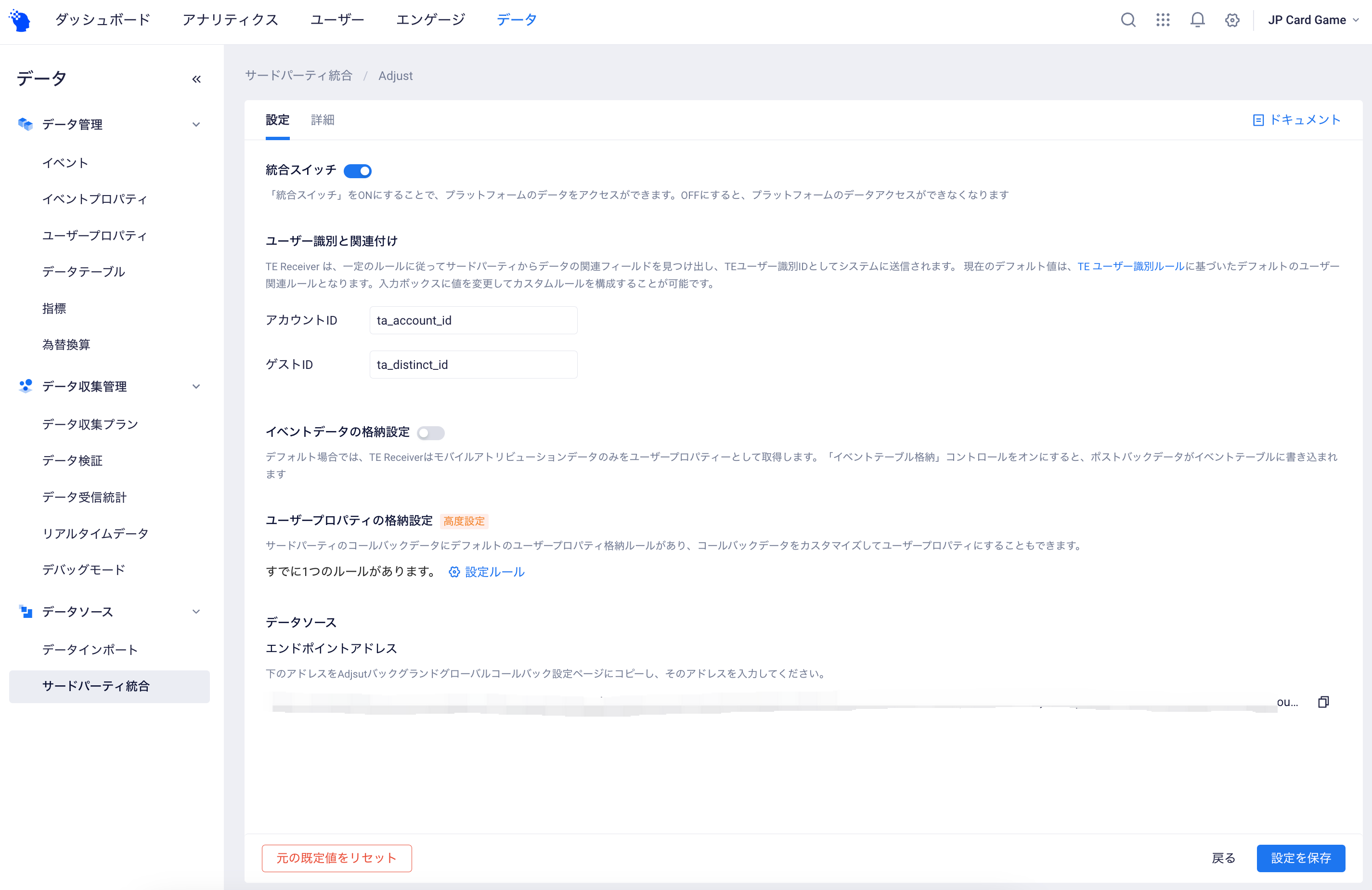
# 2.1 ユーザーの識別と関連付け
Adjustが返すのはユーザーレベルのデータであるため、Adjustが返すデータと#distinct_idおよび#account_idに対応するフィールドを設定する必要があります。TEシステムはこの設定に基づいて、返されたデータを変換する際にこれらのフィールドをデータ内のユーザー識別フィールドとして設定します。
- アカウントID:ta_account_id
- ゲストID:ta_distinct_id
# 2.2 イベントテーブル格納設定
「イベントテーブル格納設定」スイッチをONにすると、コールバックデータ(アクティブなイベントおよびアプリ内のイベントを含む)はすべてイベントテーブルに書き込まれます。

# 2.3 ユーザープロパティ格納
デフォルトでは、TEシステムはAdjustコールバックデータのアトリビューションフィールドを自動的に標準化されたユーザープロパティに書き込みます。以下はユーザープロパティに書き込まれるフィールドとその意味です。
| Adjust フィールド | 標準化フィールド | 説明 |
|---|---|---|
| network_name | te_ads_object.media_source | メディアチャネル |
| campaign_name | te_ads_object.campaign_name | 広告キャンペーン名 |
| adgroup_name | te_ads_object.ad_group_name | 広告グループ名 |
| creative_name | te_ads_object.ad_name | 広告名 |
「設定ルール」をクリックして格納ルールの設定ページに移動し、必要な変更を行ってください。
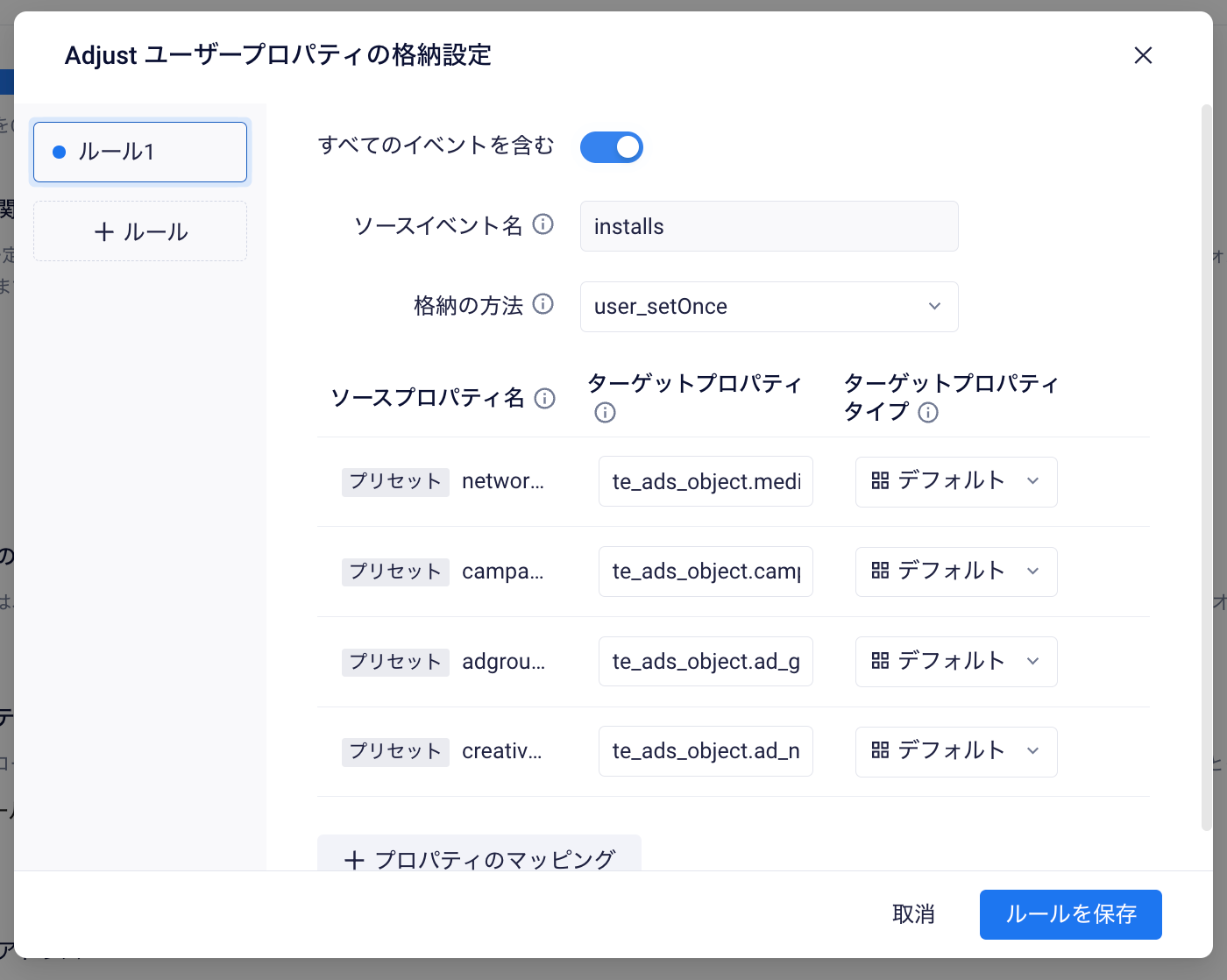
ここではどのイベントからユーザープロパティを変更できます。ユーザープロパティが頻繁に書き込まれるのを避けたい場合は、「すべてのイベントを含める」をOFFにし、ソースイベント名を「installs」に変更することができます。このような設定では、TEシステムはAdjustから返されたインストールイベントから必要なフィールドだけ抽出し、それらを書き込みます。デフォルトではuser_setOnce方式で保存されるため、最初に格納されたデータしか保存されません。
「プロパティマッピング」ボタンをクリックし、ユーザープロパティに書き込む必要があるフィールドを追加することができます。また、左側の「ルール」ボタンをクリックして新しいルールセットを追加することもできます。例えば、AFから送信された収益データから広告収益を抽出し、「user_add」という方法でユーザープロパティに書き込んで各ユーザーの累計広告収益を記録したい場合などです。
すべてのルールを停止することでユーザープロパティの格納を停止できます。
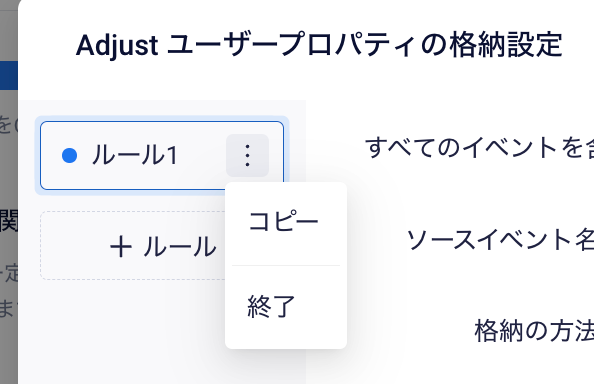
# 2.4 データソース
# 2.4.1 デフォルト設定
もしシステムとプロジェクトレベルのデータ送信アドレスを設定した場合、以下のリンクが表示されます。このアドレスをコピーして Adjust のバックエンドでリアルタイムに送信する設定に貼り付けることができます。

このアドレスが表示されていない場合は、右上のメニュー「プロジェクト管理」-「アクセス設定」-「データ送信先アドレス」に進み、パブリックアドレスを設定してください。 このアドレスはTE SDKで設定されたデータ送信先アドレスです。 設定したら、Adjust設定ページに戻り、「データソース」からアドレスをコピーしてください。
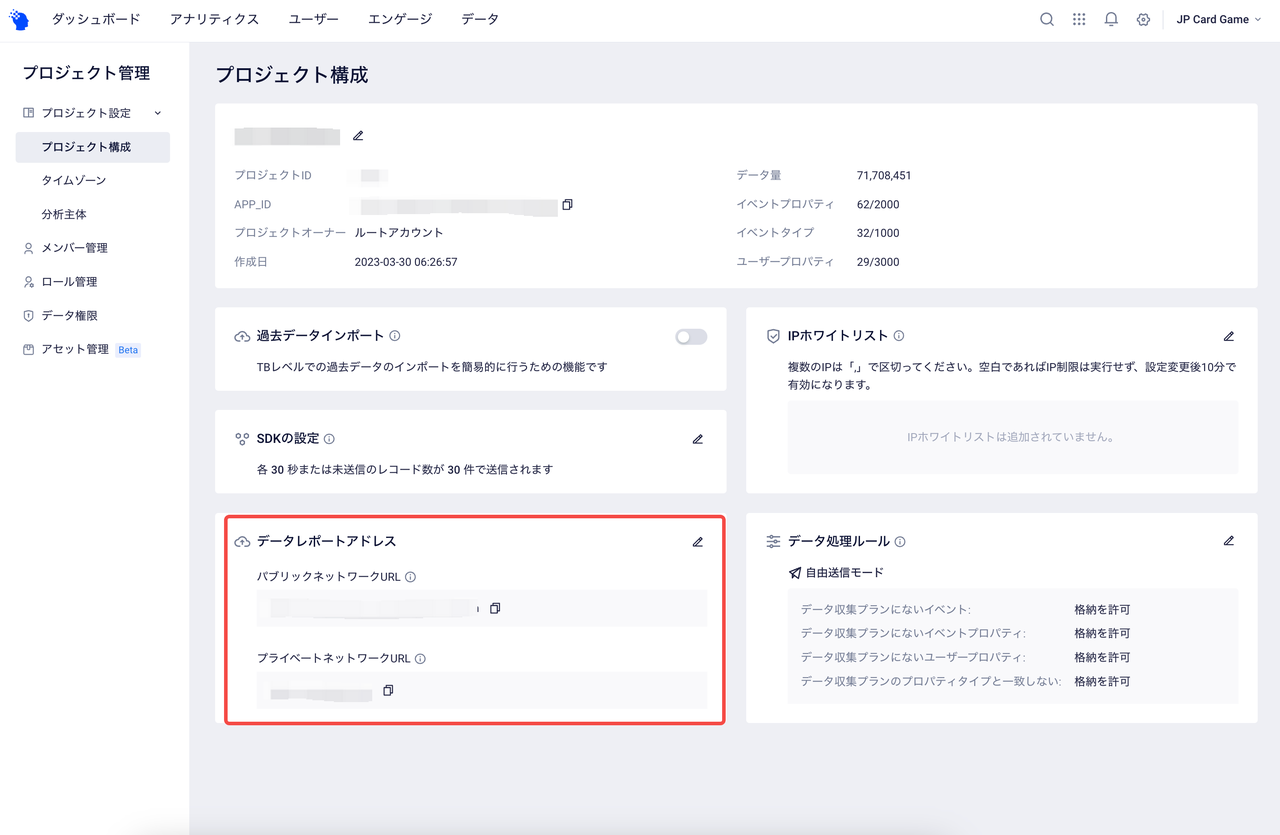
# 2.4.1 カスタムマクロ
Adjustのコールバックアドレスには、{マクロ名}という方法で表される構造体が含まれています。マクロはプレースホルダーと考えることができます。Adjustがコールバックデータを返す必要がある場合、そのデータに対応するフィールドを含めます。例えば {campaign_name} では、Adjustはcampaign_nameの値をコールバックアドレス内のマクロ位置に挿入します。 Adjustのコールバックデモビデオ (opens new window)を参照して、マクロの役割を理解することができます。
以下に示すのは、TEインターフェース上でのアドレスです。以下の内容を置き換える必要があることに注意して、次のアドレスをコピーしてください:
- {receiver-host} :データ送信アドレスは、TEバックエンドの「プロジェクト管理」-「アクセス設定」-「データ送信アドレス」にあるパブリックアドレスです。
- {app-id}:TE のプロジェクトID APP ID
また、他のパラメータを追加したい場合は、このドキュメント (opens new window)を参照してください。
https://{receiver-host}/attribution/callback/adjust/{app-id}?network_name={network_name}&campaign_name={campaign_name}&adgroup_name={adgroup_name}&creative_name={creative_name}&activity_kind={activity_kind}&created_at_milli={created_at_milli}&timezone={timezone}&event_name={event_name}&cost_amount={cost_amount}&cost_currency={cost_currency}&publisher_parameters={publisher_parameters}&app_id={app_id}&app_name={app_name}&country={country}&os_name={os_name}
# Adjust リアルタイムコールバックインターフェースの設定
TEバックエンドの設定が完了したら、次に管理者アカウントでAdjustバックエンドにログインしてください。アプリケーションページで挿入記号をクリックし、「すべての設定」-「メタデータのエクスポート」-「リアルタイム送信」を選択して、送信構成ページに移動します。
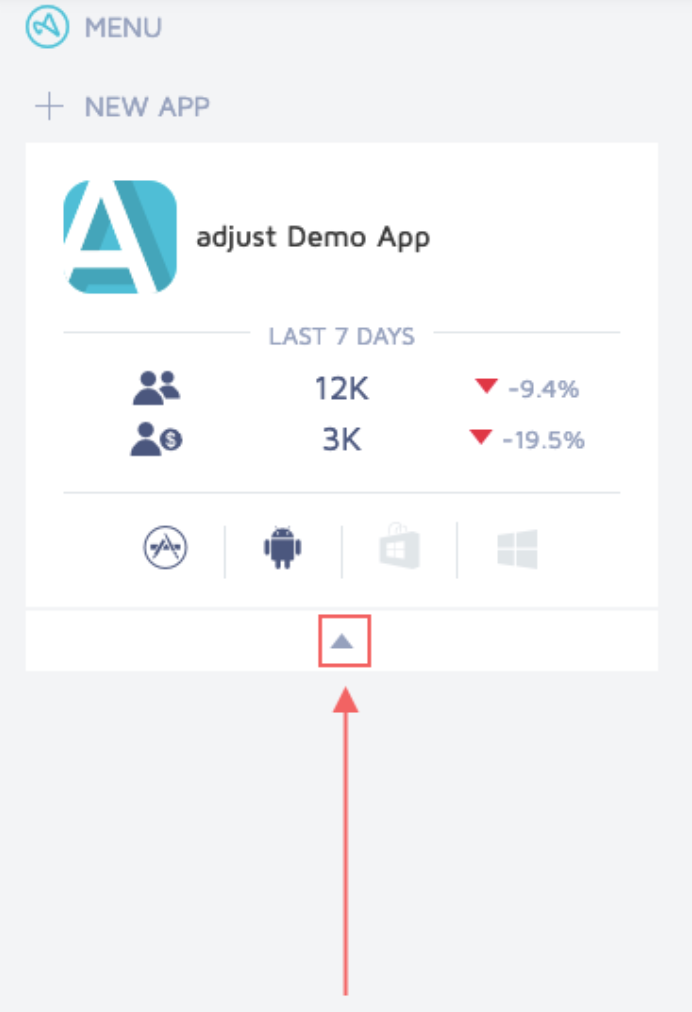

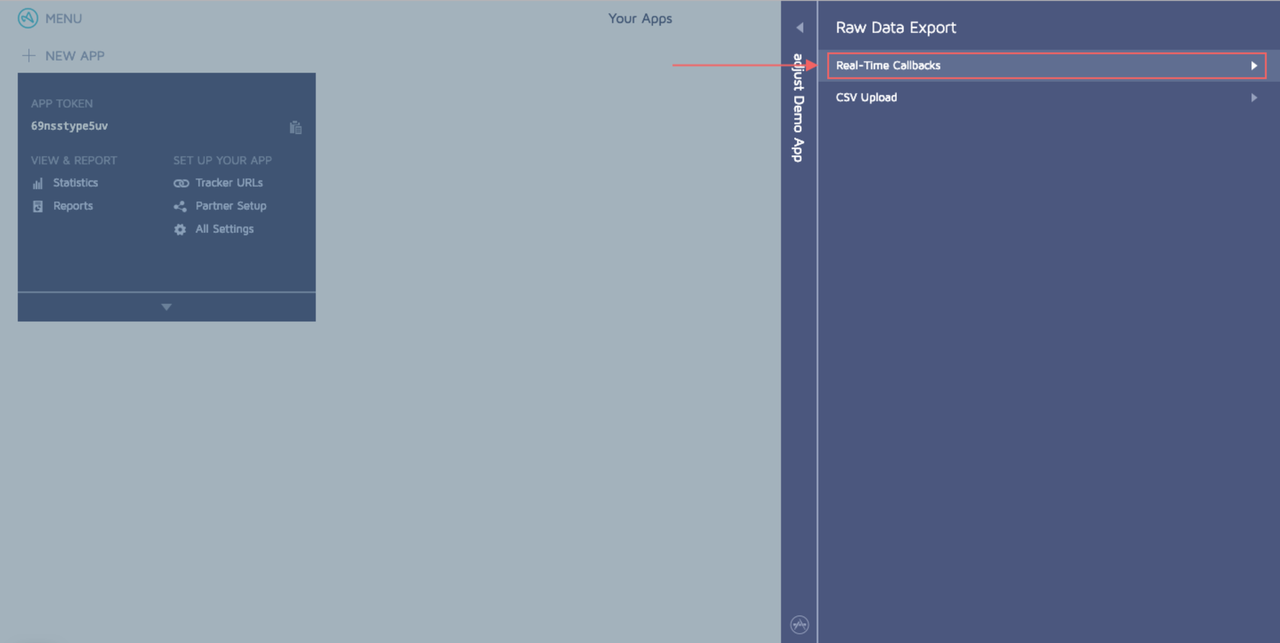
Adjustはグローバル設定 (opens new window)をサポートし、個別のイベントコールバック (opens new window)も設定できます。インストールと広告収益の両方について個別のイベントコールバックを設定することを推奨します:
| イベント名 | イベント |
|---|---|
| インストール | installs |
| 広告収益(広告収益パッケージ) | ad revenue (with Ad Revenue package) |
インストールイベントのコールバックは、サードパーティの統合ページのデータソースアドレスを直接使用できます。
広告収益イベントは、以下のアドレスを推奨します。
https://{receiver-host}/attribution/callback/adjust/{app-id}?network_name={network_name}&campaign_name={campaign_name}&adgroup_name={adgroup_name}&creative_name={creative_name}&activity_kind={activity_kind}&created_at_milli={created_at_milli}&timezone={timezone}&event_name={event_name}&cost_amount={cost_amount}&cost_currency={cost_currency}&publisher_parameters={publisher_parameters}&app_id={app_id}&app_name={app_name}&country={country}&os_name={os_name}¤cy={currency}&revenue={revenue_float}&placement={ad_revenue_placement}&ad_revenue_unit={ad_revenue_unit}&ad_revenue_network={ad_revenue_network}
installコールバックアドレスと広告収益コールバックアドレスを順番に設定してください。
#
# データ格納ルール
# 4.1 ユーザー識別ルール
TEシステムは「ユーザーの識別と関連付け」での設定に基づいて、コールバックデータをユーザー識別することができます。これにより、Adjustから返信されたユーザーレベルのデータを、対応するTEプロジェクトのユーザーに関連付けることができます。
以下はユーザー識別ルール:
- アカウント ID:custom_dataにta_account_idが含まれているかを確認し、存在する場合はデータの#account_idとして使用し、存在しない場合は空白のままにします。
- ゲスト ID:「customer_user_id」が存在するかどうかを確認し、あればそれを #distinct_id に設定します。存在しない場合は、「custom_data」フィールドに「ta_distinct_id」が含まれているかどうかを確認し、あればそれを #distinct_id に設定します。含まれていない場合は空白のままにしてください。
- アカウントIDとゲストIDが両方空の場合、そのデータは無効なデータと見なされ、直接破棄されます。
# 4.2 イベント格納ルール
- created_at_milliフィールドを使用し、イベントの#event_timeとして設定します。created_at_milliが存在しない場合は、created_atの値を#event_timeとして取得します。
- Adjustというデータイベント名には、「adjust_」という接頭が付けられます(例:installsイベントは、格納後に「adjust_installs」となります)。
- コールバックリンクに設定された他のフィールドはすべて格納されます。
# 4.3 標準化フィールド
以下のイベントプロパティは標準化処理されます:
| メタデータ | 標準化フィールド | 説明 |
|---|---|---|
| network_name | te_ads_object.media_source | メディアチャネル |
| ad_mediation_platform | te_ads_object.media_source | マネタイズチャネル |
| campaign_name | te_ads_object.campaign_name | 広告キャンペーン名 |
| google_ads_campaign_name | te_ads_object.campaign_name | 広告キャンペーン名(Google Adsのみ) |
| google_ads_campaign_id | te_ads_object.campaign_id | 広告キャンペーンID(Google Adsのみ) |
| adgroup_name | te_ads_object.ad_group_name | 広告グループ名 |
| google_ads_adgroup_name | te_ads_object.ad_group_name | 広告グループ名(Google Adsのみ) |
| google_ads_adgroup_id | te_ads_object.ad_group_id | 広告グループID(Google Adsのみ) |
| creative_name | te_ads_object.ad_name | 広告名 |
| google_ads_creative_id | te_ads_object.ad_id | 広告 ID(Google Adsのみ) |
| ad_revenue_placement | te_ads_object.placement | 広告位置 |
| google_ads_placement | te_ads_object.placement | 広告位置(Google Adsのみ) |
| cost_amount | te_ads_object.cost | コスト |
| cost_currency | te_ads_object.currency | コスト通貨 |
| revenue_usd | te_ads_object.revenue | 収益 |
| 【USD】 | te_ads_object.currency | 収益通貨 |
| country | te_ads_object.country | 国家地域コード |
| os_name | te_ads_object.platform | プラットフォーム Android、iOS など |
| app_id | te_ads_object.app_id | APP ID |
| app_name | te_ads_object.app_name | APP 名 |
# 4.4 ユーザープロパティの格納ルール
- ユーザー識別ルールに従って、イベントデータを対応するTEユーザーに関連付けます。
- ユーザープロパティの格納ルールに基づいて、ユーザープロパティ設定ロジックをuser_set、user_setOnceまたはuser_addに決定します。
- 指定されたイベントまたは全体のイベントから、ユーザープロパティに書き込む必要があるフィールドを取得し、指定されたプロパティ名とタイプでユーザーテーブルに書き込みます。
# 後続利用
# 5.1 データ格納検証
TEシステムがAdjustからのコールバックデータを受信したかどうかを確認してください。以下の方法に従って確認できます:
- データ詳細の中で確認
「統合済み」のプラットフォームは、そのプラットフォームからデータを受信し、データがデータベースに格納されたことを示します。この時点で、「詳細」タブページで直近1000件の受信したデータを表示することができます。特定のレコードをクリックすると、変換前および変換後の情報など、そのデータの詳細情報を確認できます。また、そのレコードのデータをコピーまたはエクスポートしたり、「ダウンロード完了」という右上にあるボタンをクリックして全体的なデータをダウンロードすることもできます。
- その他プロダクトモジュールで確認
「統合ページ」以外にも、「データ管理」ページでイベントの送信やユーザープロパティの作成状況を確認することができます。
イベント分析モデルやユーザープロパティ分析モデルなどで使用し、データが正しく格納されているかどうかをチェックすることもできます。
